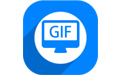神奇屏幕轉GIF軟件電腦版是一款使用起來非常簡單快捷的GIF動圖制作軟件,這款軟件對新手十分的友好,界面也非常的簡潔,有了這款軟件,用戶就能輕松將屏幕中的桌面,正在播放的視頻,就連鼠標點擊的操作也能幫助用戶快速的錄制下來制作成GIF動圖,感興趣或者有需要的小伙伴就快來kk網站下載體驗一下吧。
神奇屏幕轉GIF軟件常見問題
神奇屏幕轉GIF軟件如何制作倒序播放的GIF動圖
1、點擊菜單欄中“工具”菜單,選擇“設置...”選項,彈出詳細設置界面
2、選擇“GIF”選項卡,在中間位置找到“生成倒序播放的動畫”,勾選!點擊右下角“確定”按鈕,設置完成!
3、現在開始錄制屏幕內容,制作的GIF動圖就會倒序播放!
神奇屏幕轉GIF軟件使用方法
1. 打開軟件之后,拖動軟件界面使得紅色框完全框住你想錄制的區域
如果紅色框太小,可拖動軟件左下角按鈕
調整紅色框大小并完全框住錄制區域;

2. 錄制區域選擇完畢之后,點擊左上角“開始錄制”按鈕,可以看到紅色框顏色會閃爍變化:
3. 錄制完成后,點擊“停止錄制”按鈕即可結束錄制,系統會提示選擇文件保存的位置,然后等待軟件制作完成,彈出如下提示:
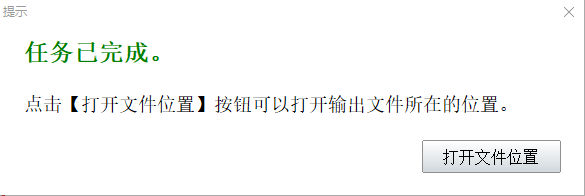
此時,剛剛錄制的GIF動圖已經成功制作完成,點擊打開文件位置,即可查看!
神奇屏幕轉GIF軟件軟件特色
設計簡單方便易用
透明內框的設計可以輕松捕獲想要的任意界面
任何可以在屏幕上展示的內容均可以制作
使用透明內框選中區域點擊錄制即可
界面清晰可添加水印
軟件右下角顯示透明內框的左上角頂點坐標和大小
設置中可添加圖片水印和文字水印
更多GIF細節設置
設置中可輕松設置鼠標軌跡的捕獲效果
可以設置播放模式、速度等
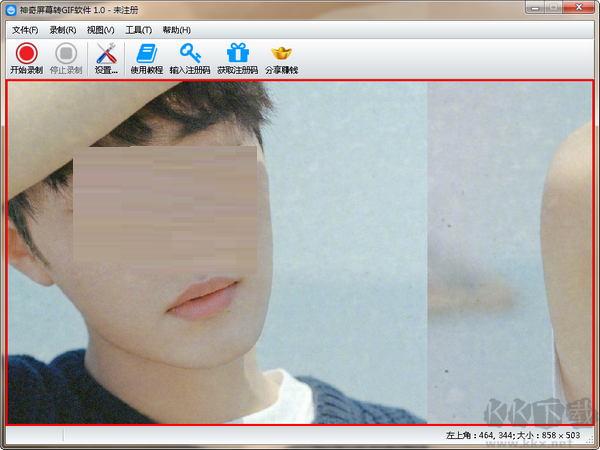
神奇屏幕轉GIF軟件功能:
透明內框:采用透明內框的設計,可以輕松捕獲你想要的任意界面,不限于視頻、桌面,任何可以在屏幕上展示的內容均可制作
設計簡單:使用透明內框框住想要的區域,點擊開始錄制即可
界面清晰:軟件右下角顯示透明內框的左上角頂點坐標和大小,與錄制出來的GIF動圖像素大小一致
水印功能:工具 >> 設置中可添加圖片水印和文字水印,更有多種詳細設置供您選擇
鼠標軌跡:工具 >> 設置中可輕松設置鼠標軌跡的捕獲效果
GIF設置:可輕松設置GIF是否可以循環播放、是否倒序播放、播放速度調整等